Ako provodite puno vremena koristeći Terminal – aplikaciju naredbenog retka ugrađenu u macOS – trebali biste prilagoditi način na koji izgleda i ponaša se kako bi vam još bolje funkcionirao.
Možete promijeniti tekst i boju pozadine u Terminalu, font, naslov prozora i još mnogo toga uređivanjem profila terminala.
Sadržaj
- Povezano:
- Što je profil terminala?
- Kako promijeniti svoj terminalski profil
- Kako stvoriti svoj vlastiti terminalski profil
-
Započnite s nekim korisnim naredbama terminala
- Vezane objave:
Povezano:
- Osnovne korisne terminalske naredbe na Macu
- Koristite terminal za praćenje sinkronizacije ili napretka ažuriranja vašeg iPhonea u Finderu
- Kako prikazati svoju korisničku biblioteku u macOS Catalina, Mojave, High Sierra i Sierra
Što je profil terminala?
A Profil terminala je skupina postavki koje mijenjaju način na koji Terminal izgleda i ponaša se na vašem Macu. Apple uključuje 10 unaprijed postavljenih profila uz Terminal, ali možete stvoriti koliko god želite prilagođenih profila.
Promjena profila terminala mogla bi promijeniti sve, od boja, preko fonta, do načina rada pomicanja do onoga što se događa kada zatvorite karticu.
Možete otvoriti više prozora ili kartica terminala u isto vrijeme, svaki koristeći drugi profil. Na taj način možete koristiti različite profile za različite zadatke.
Da biste promijenili boje u Terminalu, morate promijeniti profil koji koristite.
Kako promijeniti svoj terminalski profil
Možda biste željeli promijeniti svoj profil terminala kako biste odabrali bolje boje za postavke slabog osvjetljenja, kako biste stvorili jedinstven izgled prozora terminala ili samo da biste dodali malo začina u dosadnu aplikaciju. Bez obzira na vaš razlog, lako je promijeniti svoj profil iz postavki terminala.
Evo kako:
- Otvorena Terminal.
- Na traci izbornika odaberite Terminal > Postavke.
- Idite na Profili karticu, a zatim odaberite profil koji želite koristiti na bočnoj traci.
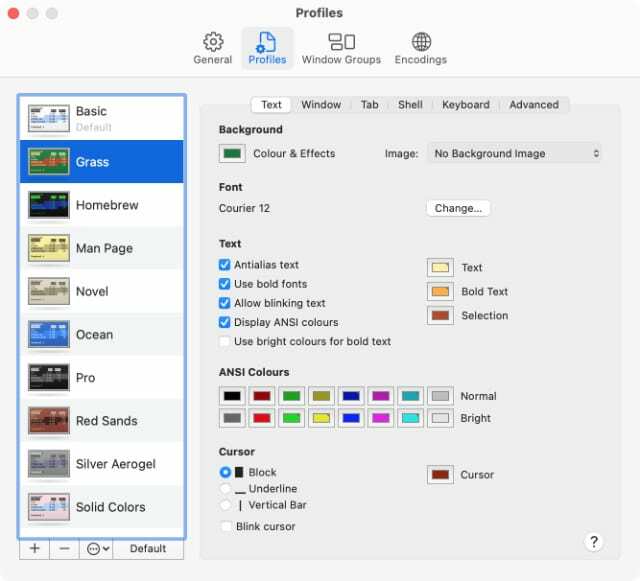
Svaki od 10 unaprijed postavljenih profila ponaša se na potpuno isti način. Jedine razlike između njih su njihove sheme boja i fontovi:
- Osnovni, temeljni: Crni tekst na bijeloj pozadini ili obrnuto u tamnom načinu rada.
- Trava: Žuti tekst na zelenoj pozadini s crvenim naglascima.
- domaći: Neonsko zeleni tekst na prozirnoj crnoj pozadini s plavim naglascima.
- Man stranica: Crni tekst na žutoj pozadini.
- Roman: Smeđi tekst na bež pozadini nalik papiru.
- Ocean: Bijeli tekst na plavoj pozadini.
- Pro: Bijeli tekst na prozirnoj crnoj pozadini.
- Crveni pijesak: Tekst u boji kamena na prozirnoj crvenoj pozadini.
- Srebrni aerogel: Crni tekst na prozirnoj sivoj pozadini s plavim naglascima.
- Jednobojne boje: Crni tekst na žarko ružičastoj pozadini s plavim naglascima.
Kada pronađete profil terminala s bojama koje vam se sviđaju, dvaput ga kliknite da biste otvorili novi prozor u tom profilu. Alternativno, kliknite Zadano na dnu bočne trake za korištenje tog profila prema zadanim postavkama prilikom otvaranja novih prozora terminala.
Ako ne vidite nijedan profil koji vam se sviđa, umjesto toga izradite vlastiti.
Kako stvoriti svoj vlastiti terminalski profil
Možete odabrati vlastitu boju pozadine, boju fonta, font i ponašanje prozora za Terminal stvaranjem novog profila. To je vrlo jednostavno za napraviti i traje samo minutu - to jest, ako ne provedete predugo odlučivanje o shemi boja.
Evo kako stvoriti svoj vlastiti terminalski profil:
- Otvorena Terminal.
- Na traci izbornika odaberite Terminal > Postavke.
- Idite na Profili karticu, a zatim kliknite Dodati (+) na dnu bočne trake.
- Upišite naziv za svoj novi profil i koristite kartice s desne strane da ga prilagodite svom ukusu.
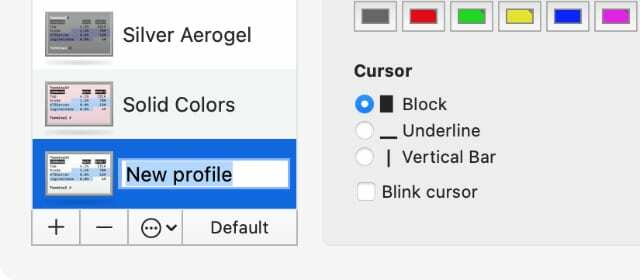
Različite kartice omogućuju vam promjenu raznih pojedinosti o tome kako vaš terminalski profil izgleda ili se ponaša. Ne morate mijenjati sve, možete samo promijeniti boje terminala (s kartice Tekst) ako želite. No, ako ste zainteresirani, evo što svaka kartica nudi:
- Tekst: Promijenite boje i odaberite stil fonta i kursora.
- Prozor: Promijenite veličinu prozora, naslov i postavke pomicanja unatrag.
- kartica: Promijenite naslov koji se prikazuje za svaku od vaših kartica i još mnogo toga.
- Ljuska: Napravite naredbu za pokretanje pri pokretanju i odaberite što će se dogoditi kada izađete iz ljuske.
- tipkovnica: Promijenite djelovanje različitih funkcijskih tipki.
- Napredna: Omogućite ili onemogućite različite postavke unosa i zvona.
Ako ne želite stvoriti novi terminalski profil ispočetka, također možete urediti postojeće profile. Možda biste željeli prvo duplicirati profil terminala kako ne biste izgubili njegovu izvornu verziju.
Za dupliciranje profila:
- Kliknite za odabir profila koji želite duplicirati na bočnoj traci postavki terminala.
- Pri dnu bočne trake kliknite na tri točke da biste otkrili skočni izbornik, a zatim kliknite Duplikat profila.
- Ako ste već promijenili unaprijed postavljeni profil, možete ga vratiti odabirom Vrati zadane profile umjesto toga iz ovog skočnog izbornika.
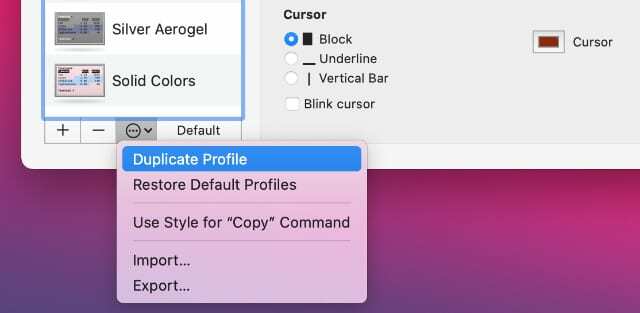
Započnite s nekim korisnim naredbama terminala
Terminal je lukava zvijer za savladavanje. Zahtijeva učenje puno novih naredbi i tijekova rada dok se uhvatite ukoštac s naredbenim redom. Ali kada počnete koristiti Terminal, čeka vas svijet mogućnosti.
Sada znate kako promijeniti boju i ponašanje Terminala da bi izgledao i radio onako kako želite. Stoga je vrijeme da počnete učiti kako ga koristiti s ovim korisne naredbe terminala. Naučit će vas kako držati Mac budnim, prikazati skrivene datoteke i još mnogo toga.

Dan piše vodiče i vodiče za rješavanje problema kako bi pomogao ljudima da maksimalno iskoriste svoju tehnologiju. Prije nego što je postao pisac, diplomirao je tehnologiju zvuka, nadzirao popravke u Apple Storeu, pa čak i predavao engleski u Kini.